
GMX ( Global Message eXchange) est un service de boîte mail originaire d’Allemagne. La présence de GMX dans la sphère francophone fait suite au rachat des domaines de Caramail en 2009.
Sommaire :
GMX, qu’est-ce que c’est ?
GMX est un service de messagerie électronique gratuit utilisé par plus de 13 millions d’utilisateurs en Europe.
Voici quelques points clés à connaître sur la boîte mail GMX :
- Une interface claire : facilitant la gestion de votre boîte de réception, de vos dossiers et de vos contacts.
- Une sécurité renforcée : GMX met l’accent sur la sécurité en proposant l’authentification en deux étapes, ainsi que le chiffrement des e-mails.
- Un filtre anti-spam : Le service dispose d’un système de filtrage pour vous aider à minimiser les courriers indésirables et conserver votre boîte de réception propre.
Création de la boîte mail GMX :
La Création d’une nouvelle boîte mail chez GMX est très facile et accessible à tous. Elle vous permettra d’avoir une boite indépendante du fournisseur de votre box internet. Pour créer une nouvelle adresse e-mail chez GMX, rendez-vous sur https://www.gmx.fr/
Cliquez ensuite sur « Inscrivez-vous » situé en haut à droite de la page d’accueil.
Vous arrivez ensuite sur une nouvelle page où se trouve un formulaire à remplir.
Complétez le formulaire en choisissant votre nouvelle adresse mail, puis cliquez sur « Vérifier » pour confirmer ou infirmer la disponibilité de l’adresse souhaitée.
Entrez vos données personnelles, votre mot de passe, les options de récupération du mot de passe, puis sans oublier de valider le CAPTCHA à la fin.
Vous pouvez enfin cliquer sur le grand bouton vert « J’accepte. Créez un compte de messagerie maintenant. » .
Si l’adresse e-mail désirée n’est pas disponible, vous devrez en choisir une autre !
Après avoir accepté de créer votre compte de messagerie, vous devrez encore passer une petite étape pour activer votre compte en cliquant sur le bouton vert.
Votre adresse e-mail est enfin prête, vous serez automatiquement redirigé vers la page d’accueil de votre boîte mail.
Comment se connecter :
Rendez-vous sur la page d’accueil gmx.fr, puis cliquez sur « Connexion » en haut à droite de la page.
Entrez votre adresse e-mail et votre mot de passe dans les champs indiqués, puis cliquez sur le bouton vert « Connexion« .
Explication en détail de la boîte mail GMX :
Quand vous vous connectez à votre boîte mail, vous arrivez sur la page sur la page d’accueil de celle-ci.
Elle vous offre une vue d’ensemble qui regroupe les fonctionnalités et les informations principales de votre compte.
La boîte mail GMX se décompose principalement en 2 parties :
- Des onglets qui vous permettent de naviguer entre les différentes fonctionnalités.
- Le reste de la page qui change selon l’onglet sur lequel vous vous trouvez.
Comme vous pouvez le constater, sur la page d’accueil, les fonctionnalités sont aussi présentes sur la partie gauche.
Dans la partie centrale, vous avez un aperçu de vos e-mails non lus.
Plus vous réduirez votre fenêtre de navigateur, moins il y aura d’onglets visibles dans la barre du haut. Les onglets manquants peuvent être retrouvés dans « Plus » .
Envoyer un e-mail depuis GMX :
La fonction principale d’une boite de courrier électronique est l’envoi et la réception d’email. Afin d’apprendre à utiliser cette boite, voici comment procéder pour créer un nouveau courrier et l’envoyer.
Rendez vous dans l’onglet « E-mail » , puis cliquez « Nouveau Message » à gauche de la page.
Il existe un raccourci dans la page d’accueil qui vous permet d’accéder également à la rédaction d’un e-mail. Il vous suffit de cliquer sur « Nouveau Message » à gauche de la page.
Peu importe la méthode, vous arriverez sur la même page de composition de message.
Rédiger un simple mail et l’envoyer
Remplissez les informations requises :
- La ligne « À » : entrez l’adresse e-mail du destinataire. Vous pouvez en mettre plusieurs.
- La ligne « Objet » : il s’agit du sujet de votre e-mail pour aider le destinataire à comprendre le contenu avant même de l’ouvrir.
- Le contenu du message : écrivez le contenu de votre e-mail.
De plus, vous pouvez ajouter un ou plusieurs fichiers depuis votre disque dur, ou depuis le cloud, en cliquant sur « Ajouter des pièces jointes« . La taille maximale pour les pièces jointes est de 50 Mo.
Appuyez sur « Envoyer » lorsque vous avez terminé votre message.
Copie carbone et copie carbone invisible
Si vous voulez ajouter des destinataires en « copie carbone » , appuyez sur le bouton « Cc/Cci » à droite de l’objet.
Deux nouveaux champs font leur apparition entre le destinataire et l’objet :
- Le champ « Cc » : abréviation de « Copie carbone ».
- Le champ « Cci » : abréviation de « Copie carbone invisible ».
Création de contacts
Avoir des contacts vous permettra de rassembler diverses informations à propos d’un individu. C’est particulièrement utile d’avoir leur adresse e-mail enregistrée pour remplir le champ des destinataires lorsque vous voulez envoyer un mail.
Pour ajouter des contacts dans votre boîte GMX, vous avez la possibilité de procéder de 2 façons :
- Par ajout manuel
- Par importation
1 – Ajout manuel ;
Pour ajouter un nouveau contact manuellement, commencez par vous rendre dans la rubrique « Contacts » situé dans la barre d’onglet en haut de la page.
Ensuite cliquez simplement sur « Nouveau contact ».
La partie droite de la page changera en un formulaire à remplir.
Remplissez-le comme vous le désirez, néanmoins il serait bien de mettre au moins un nom et une adresse e-mail.
Une fois que vous avez rempli tous les champs que vous désirez renseigner, cliquez sur « Sauvegarder » en bas à droite.
Les différents liens bleus présent dans le formulaire vous permettent d’ajouter des champs supplémentaires à renseigner.
Votre contact nouvellement crée est maintenant dans votre liste à gauche !
Vous pouvez modifier ou même supprimer vos contacts quand vous le désirez.
2 – Importation ;
La méthode d’importation vous permet de récupérer d’un coup l’intégralité de vos contacts issus d’une autre adresse e-mail.
Pour cela, rendez-vous dans l’onglet « Contacts » en haut de la page, puis cliquez sur le bouton situé à droite avec une clé représentée dessus.
Ensuite, cliquez sur « Importer contacts ». Il existe un raccourci un peu plus bas sur la page.
Vous aurez 3 choix d’importation disponible :
- Depuis Outlook
- Depuis un fichier
- Depuis Yahoo
On peut d’ores et déjà noter qu’une importation depuis Outlook revient au même que depuis un fichier. Il s’agit simplement de vous donner la marche à suivre pour exporter vos contacts d’Outlook dans un fichier.
Importation depuis un fichier
Quand vous êtes en possession de votre fichier, que ce soit une exportation depuis Outlook ou d’ailleurs, vous n’avez plus qu’à l’envoyer.
Cliquez sur « Choisir un fichier » puis sélectionnez-le depuis votre ordinateur, cliquez ensuite sur « Télécharger ».
Vous aurez ensuite un aperçu de votre liste de contacts.
Cliquez sur « Importer » si ça vous parait bon. Sinon, vous pouvez désélectionner certains contacts que vous ne voudriez pas importer en décochant les cases correspondantes.
Importation depuis Yahoo
Si vous décidez d’importer vos contacts directement depuis Yahoo mail, vous devrez vous connecter à votre compte en cliquant sur « Commencer ».
Une nouvelle fenêtre de connexion s’ouvrira alors, vous demandant d’autoriser GMX d’accéder à vos contacts Yahoo.
Cliquez donc sur « Accepter » pour valider votre choix.
Nous avons essayé d’utiliser ce programme d’importation dédié à Yahoo, cependant cela n’a pas fonctionné !
Personnalisation du compte GMX
Il existe plusieurs fonctionnalités de personnalisation de votre compte, allant du simple changement de couleur à la création d’alias. Cette dernière est particulièrement appréciée des utilisateurs.
Changer la couleur de votre compte
Pour modifier la couleur, allez dans l’onglet « Plus » et cliquez sur « Couleur« .
Une fois dans les paramètres de couleur, sélectionnez celle que vous désirez parmi les choix disponibles et cliquez sur le bouton « Sauvegarder et fermer » pour appliquer les changements.
Le choix est assez restreint, vous devrez vous en contenter !
Créer des alias
Rendez-vous dans l’onglet « Plus » et cliquez sur « Paramètres E-mail »
Ensuite, allez dans la rubrique « Adresse alias » dans la colonne de gauche, puis entrez un nom d’adresse e-mail, et choisissez un nom de domaine (gmx.com, caramail.fr etc…) dans la liste déroulante. Enfin, appuyez sur « Créer adresse alias » pour valider votre nouvelle adresse alternative.
Créer une signature
Toujours dans vos paramètres d’e-mail, rendez-vous dans la rubrique « Nouveau Message » dans la colonne de gauche.
Vous n’avez plus qu’à écrire votre signature dans la zone de texte prévu à cet effet. Si vous possédez des alias, vous pouvez configurer une signature différente pour chacun d’eux.
Pensez à bien enregistrer après la création de chaque signature en cliquant sur le bouton « Sauvegarder » tout en bas à droite de la page. Si vous changez d’alias sans avoir sauvegardé, le texte sera effacé.
Pensez à bien enregistrer après la création de chaque signature en cliquant sur le bouton « Sauvegarder » tout en bas à droite de la page. Si vous changez d’alias sans avoir sauvegardé, le texte sera effacé.
Récupérer votre mot de passe GMX
Si vous avez oublié votre mot de passe, vous pouvez tout de même récupérer l’accès à votre compte.
En effet, commencez par vous rendre sur la page d’accueil, puis cliquez sur « Connexion » comme vous le feriez normalement pour vous connecter.
Ensuite, cliquez sur « Mot de passe oublié » écrit en petit sous l’adresse e-mail.
Une nouvelle page dédié à la récupération de mot de passe s’ouvre.
Renseignez votre adresse mail GMX, puis validez le captcha avant de cliquez sur « Continuer » pour passer à l’étape suivante.
À présent, vous aurez le choix de passer par une adresse e-mail de contact ou par SMS. Cela dépendra de ce que vous avez renseigné lors de votre inscription (ou rajouter dans vos paramètres du compte).
Cliquez alors sur le bouton « Continuer » de l’option choisie.
Cherchez ensuite l’e-mail envoyé et suivez les instructions.
L’e-mail en question contient un lien sur lequel vous devez cliquer pour continuer le processus. Par ailleurs, il est précisé que ce lien n’est valide que 24h.
Après avoir cliqué sur le lien, une nouvelle fenêtre s’ouvrira sur le site GMX. Saisissez donc votre adresse e-mail dont vous voulez récupérer l’accès dans le champ demandé, puis cliquez sur « Continuer ».
Ensuite, choisissez un nouveau mot de passe, puis cliquez sur « Sauvegarder le nouveau mot de passe » pour terminer le processus.
La barre de couleur entre les 2 champs est un indicateur de la force de votre mot de passe.
Avis sur la boîte mail GMX :
Vous souhaitez une nouvelle boîte mail et vous vous demandez ce que vaut GMX ?
Voici un rapide aperçu des avis des internautes, ainsi que le notre.
Les avis des internautes sur Trustpilot
Les avis sur Trustpilot sont plutôt mitigés. En effet, certains utilisateurs sont extrêmement satisfaits du service fourni par GMX. Sa présentation simple et intuitive est particulièrement mise en avant. La fonctionnalité des adresses alias est également très appréciée.
En revanche d’autres utilisateurs considère ce service webmail comme catastrophique et à éviter absolument. Sont pointés du doigts des défauts comme la lenteur du service, des plantages, des problème de récupération de compte, ou encore des mails qui n’arrivent pas à destination. Ce dernier défaut revient assez souvent quand il s’agit d’envoie groupé à de nombreuses adresses.
L’avis de la rédaction
Après avoir un peu utilisé le service mail de GMX, Nous avons apprécié comme beaucoup d’autres son interface sobre et facile d’utilisation. Cependant, nous devons bien avouer avoir rencontré quelques désagréments pour la rédaction de cet article. Pour la récupération de mot de passe, par exemple, notre adresse e-mail de contact chez Yahoo n’a jamais reçu de mail. Ni dans sa boîte de réception, ni dans les spams. De plus l’importation de contacts depuis Yahoo (pourtant le seul service d’importation dédié à une autre plateforme) ne semble pas fonctionner. L’importation par fichier .csv quant à lui fonctionne parfaitement. Alors où est-ce que ça bloque ? Du côté de Yahoo, ou de GMX, nous ne saurions le dire !
Conclusion
Le service webmail de GMX semble assez simple et efficace pour des particuliers ayant une faible utilisation du service. Par contre, ce n’est peut-être pas l’idéal pour un professionnel qui voudrait gérer des envoies de messages à un carnet d’adresses conséquent.

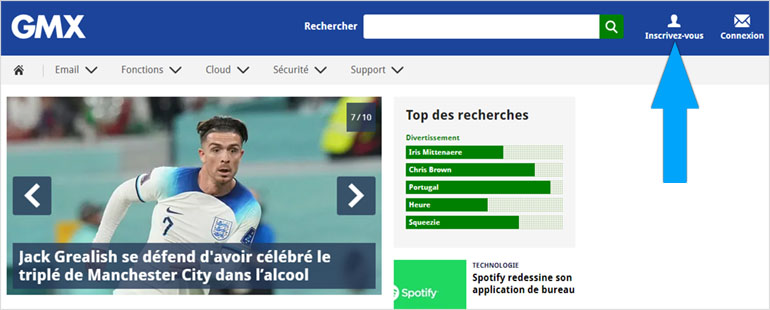
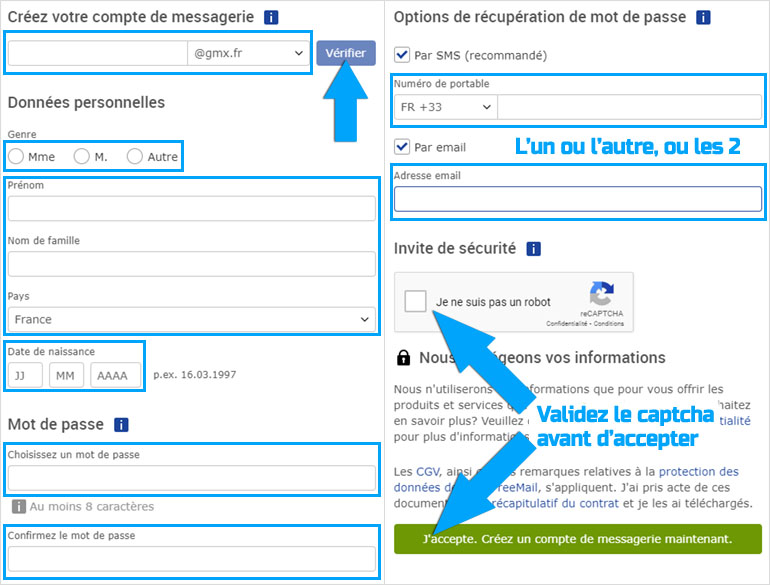
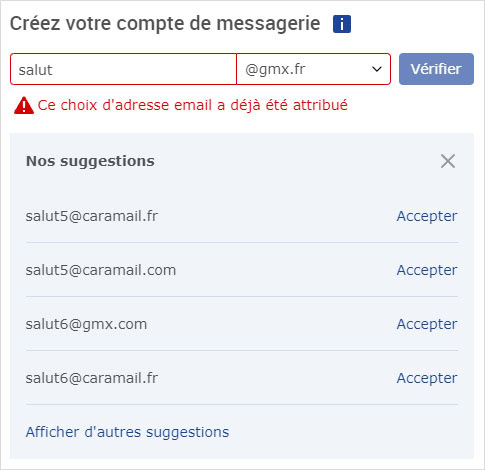
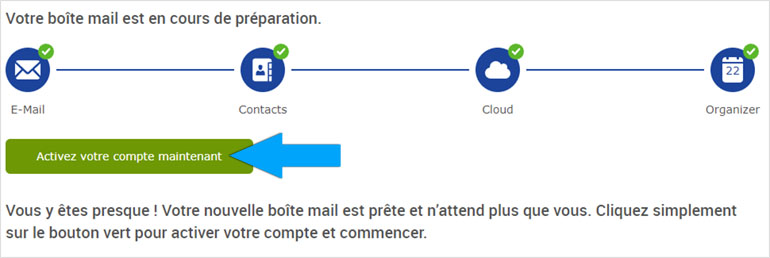
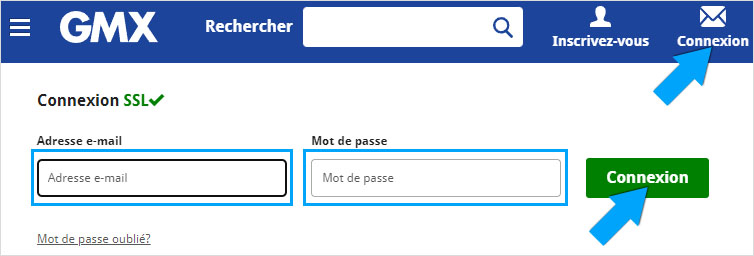
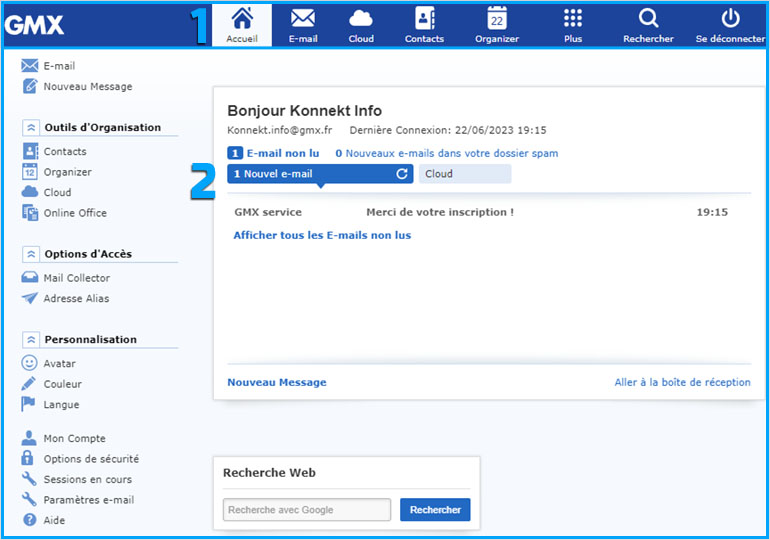

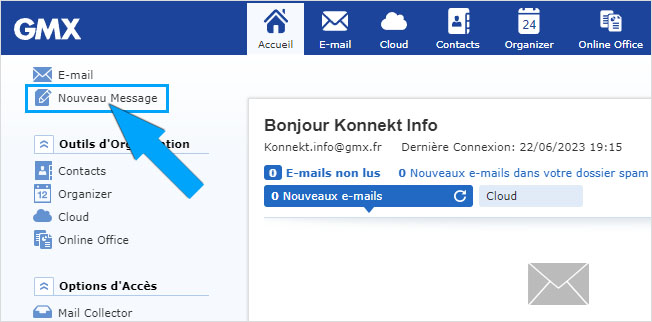
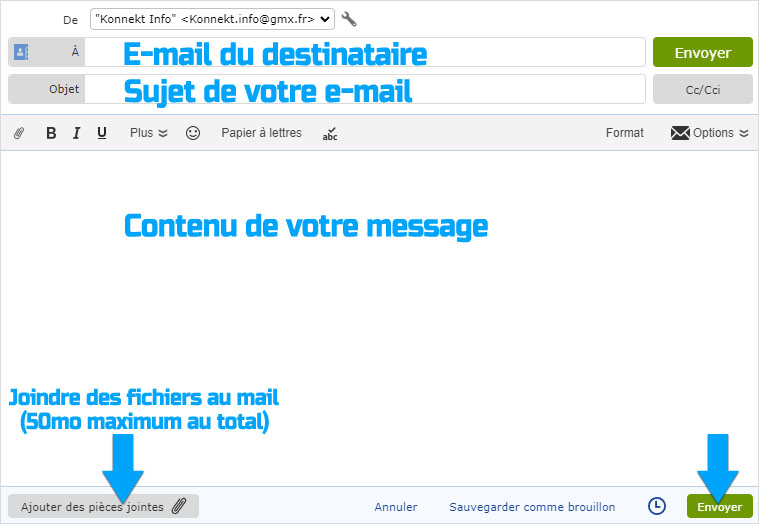
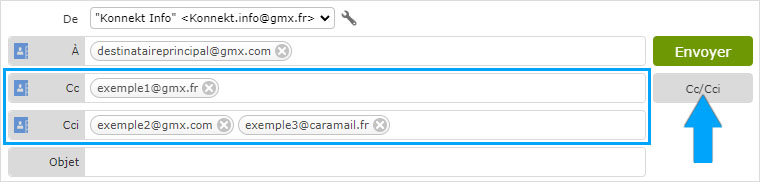
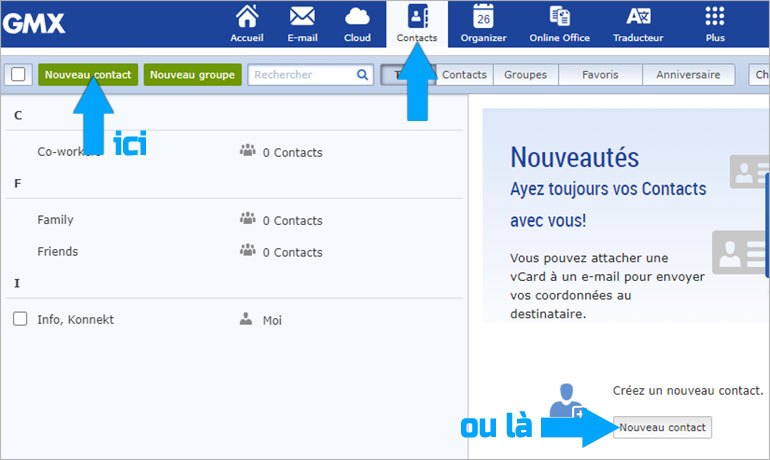
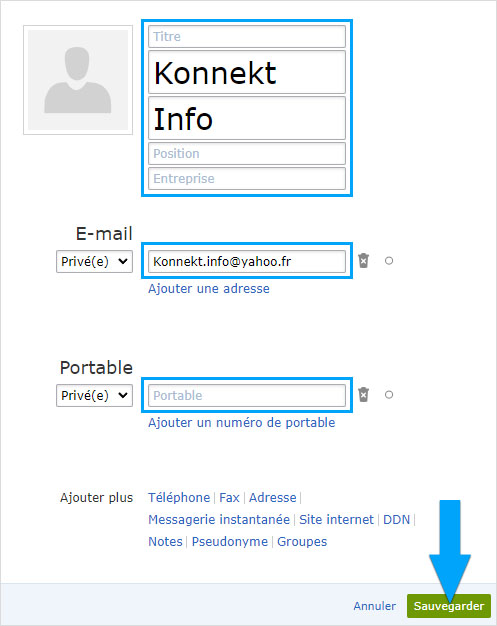
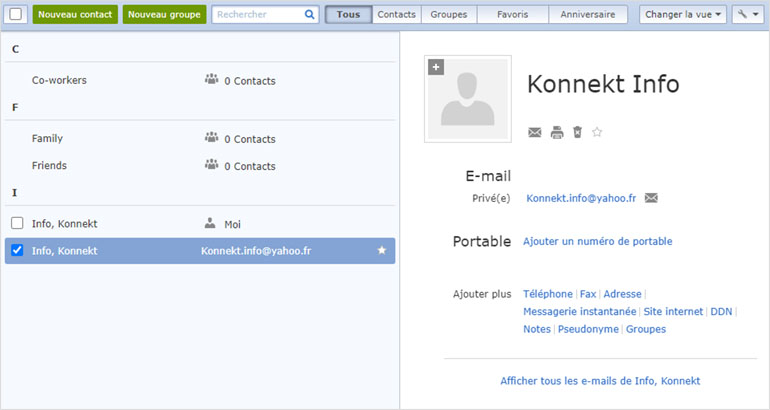
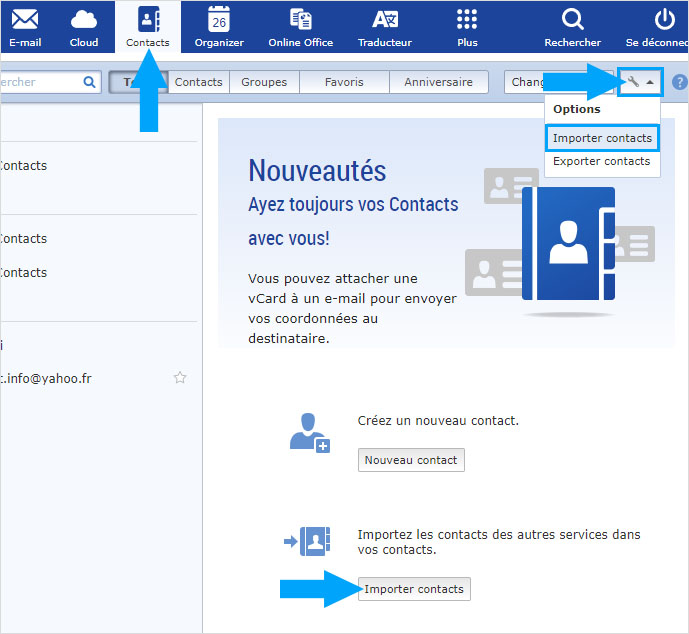
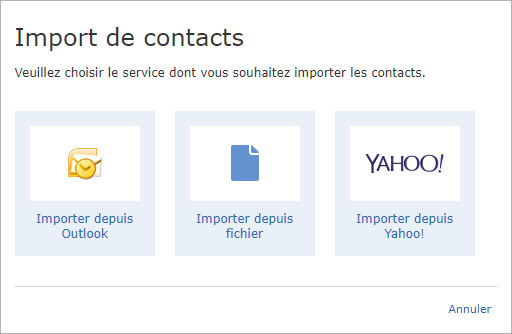
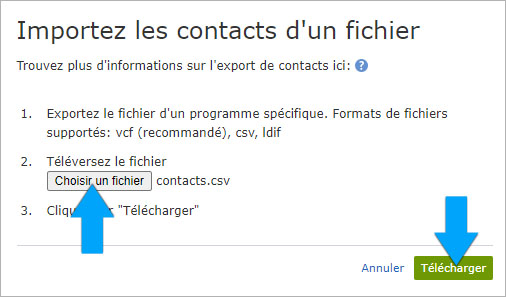
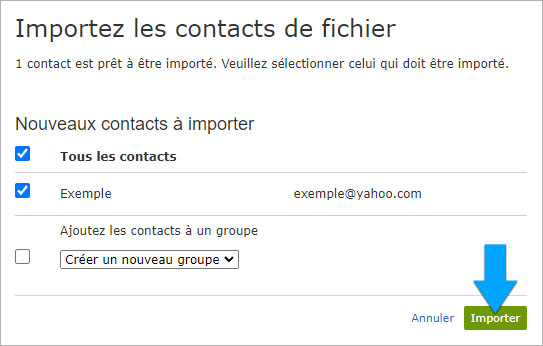
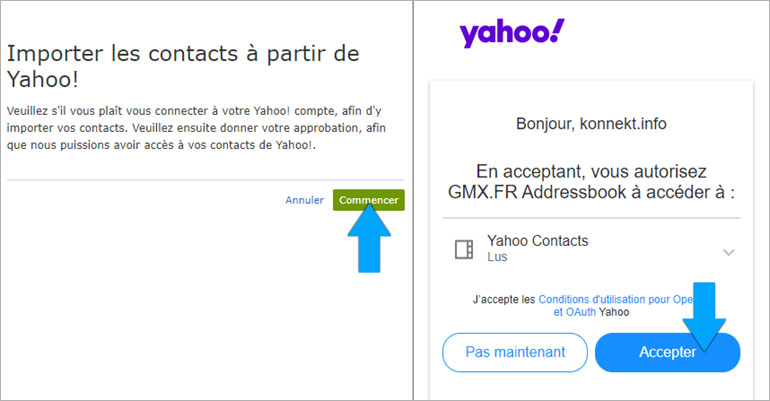
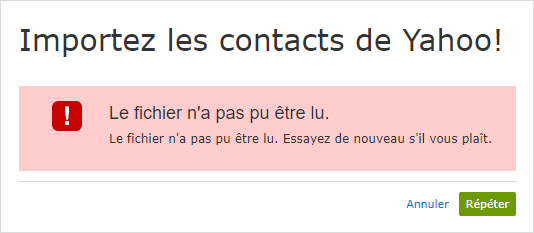
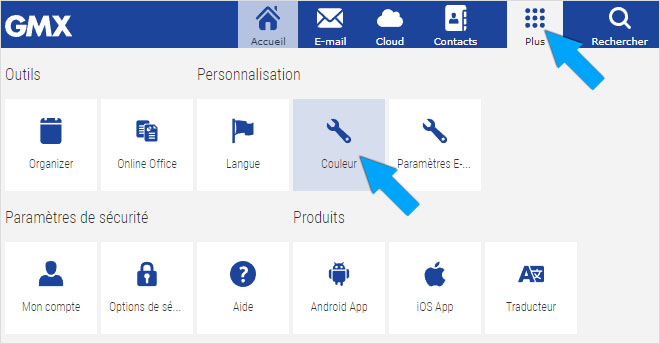
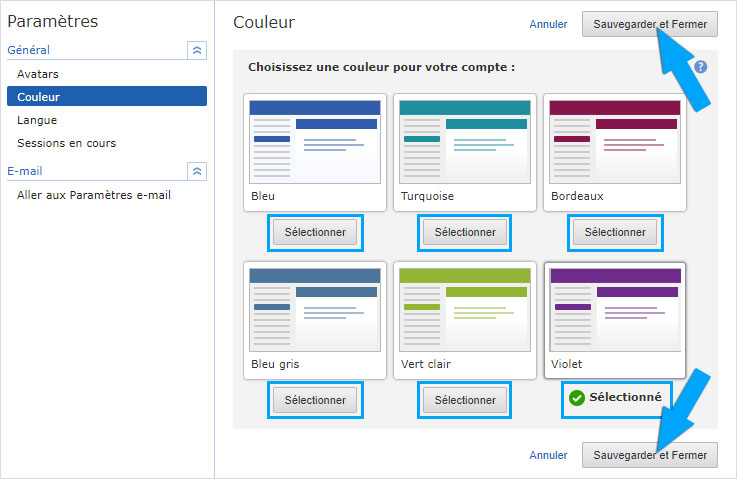
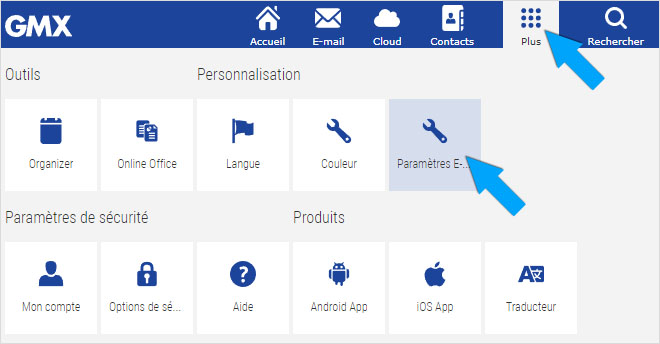
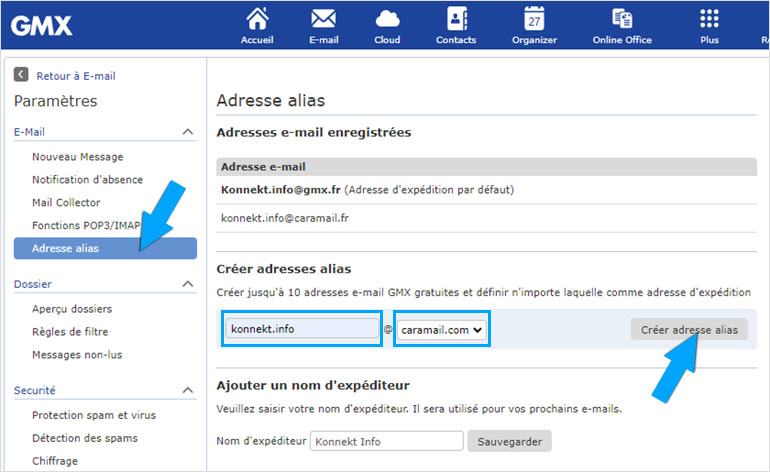
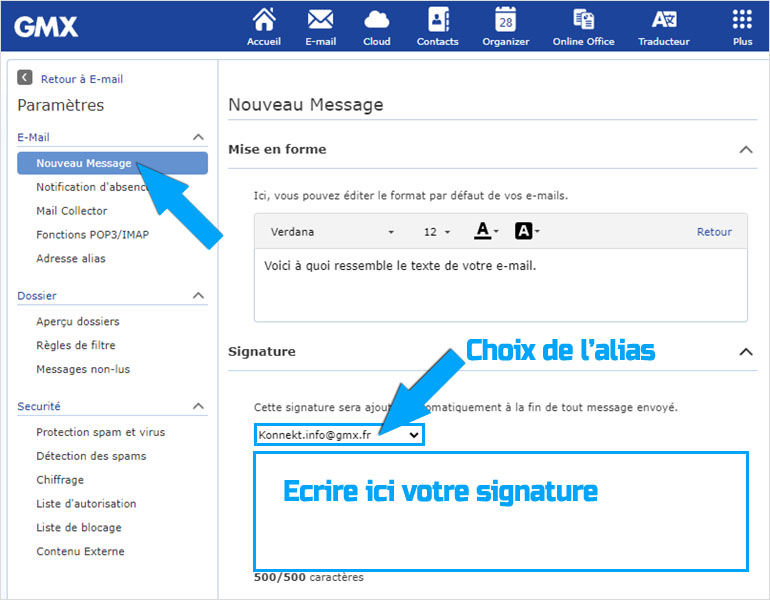
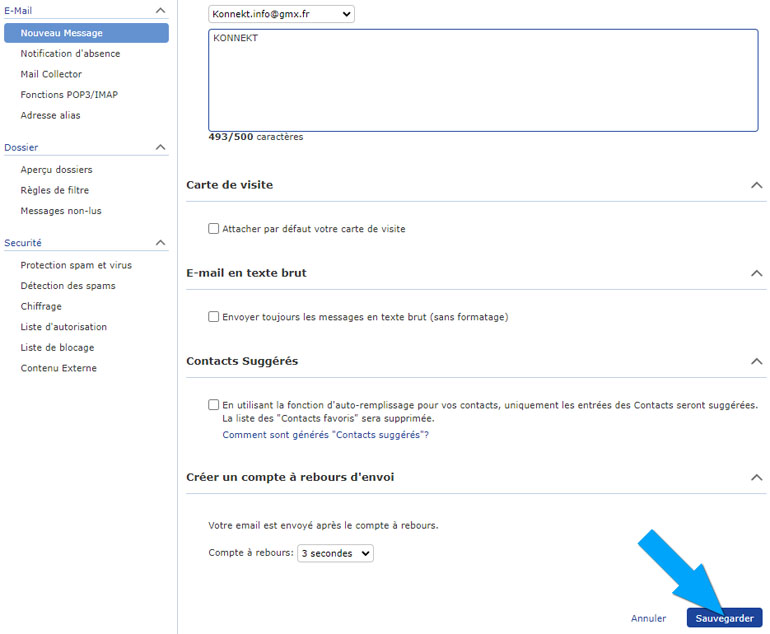
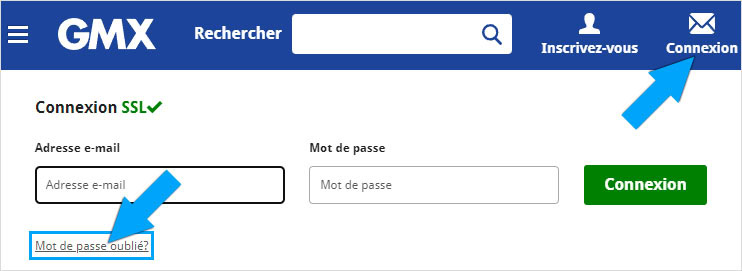
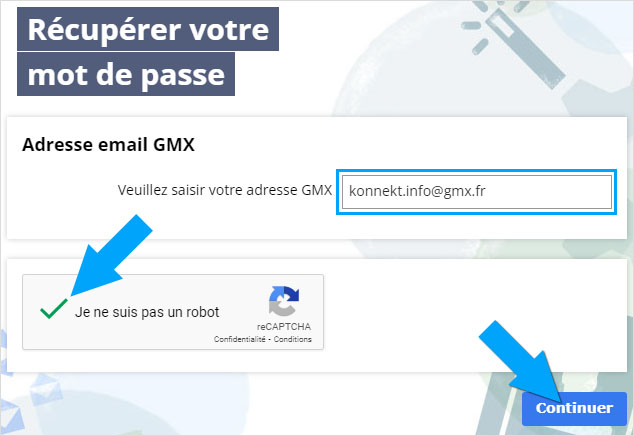
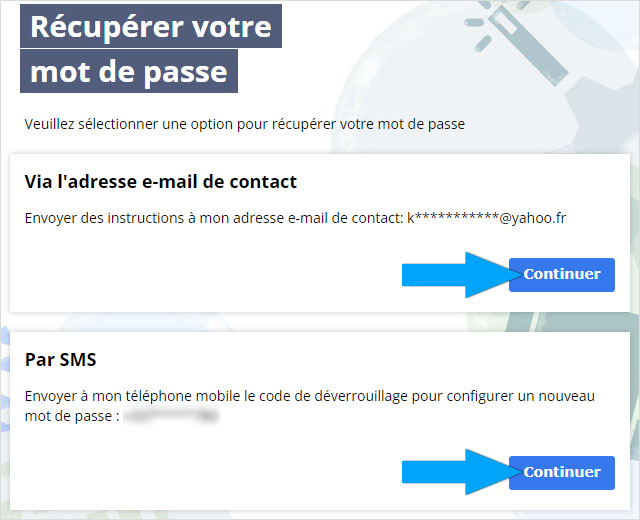
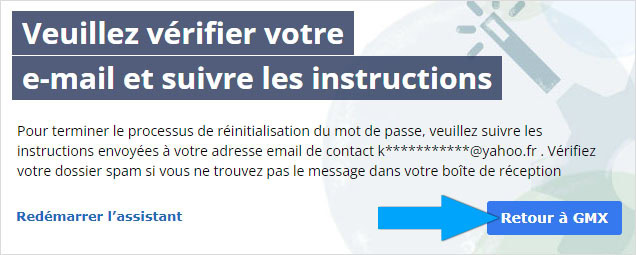
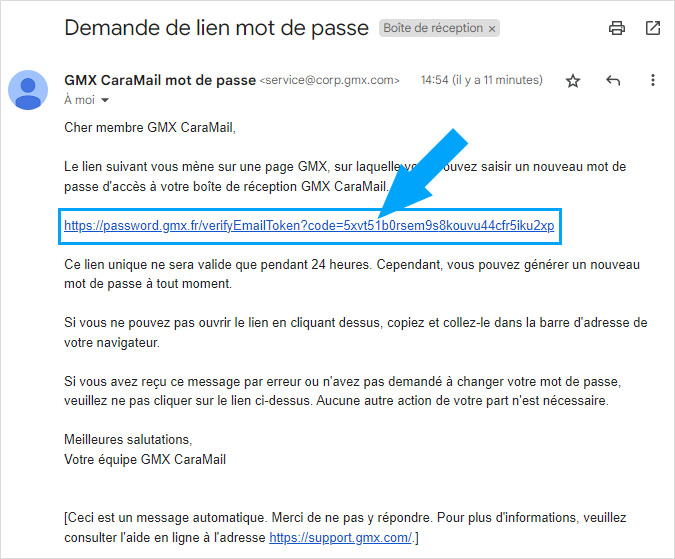
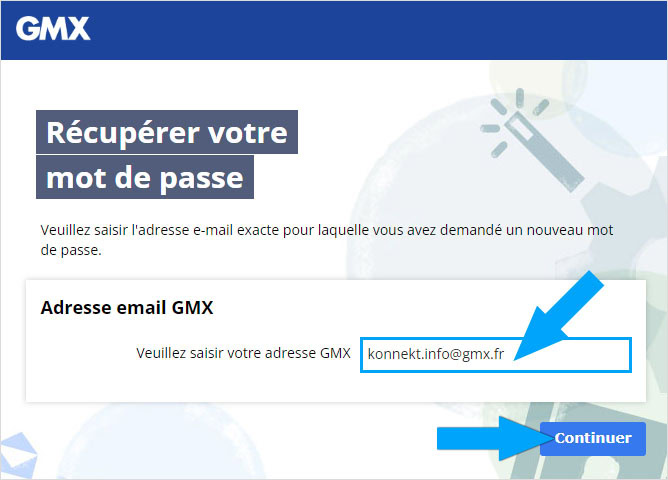
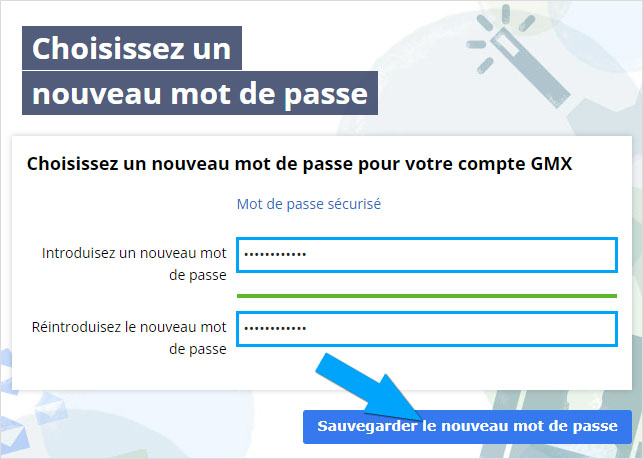
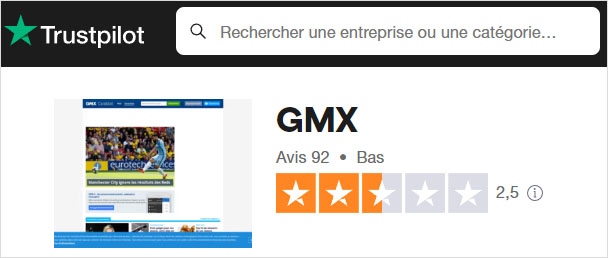
Super article, j’adore GMX, dommage que cette boite soit pas aussi populaire que gmail !
David